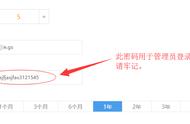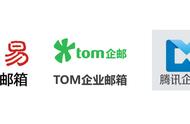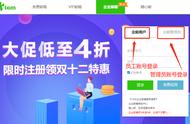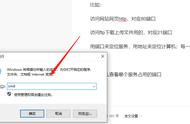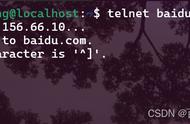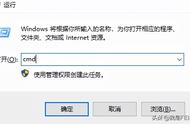Windows防火墙是Windows操作系统的组成部分,它管理流经计算机网络端口的流量,以确保未被注意的数据包不会进入计算机并确保其安全。它还负责打开和关闭或侦听网络端口。Windows服务和应用程序使用网络端口通过网络发送和接收数据。
在本文中,我们将讨论如何检查电脑正在侦听的端口以及防火墙正在阻止的端口,确定后,你就可以使用该信息打开特定的端口。
目录
- 1监听端口意味着什么
- 2检查监听端口
- 3检查Windows防火墙是否阻止端口
- 3.1使用防火墙日志检查阻止的端口
- 3.2使用命令提示符检查阻止的端口
- 4如何打开被阻止的端口

根据定义,监听端口是进程或应用程序监听的网络端口。所谓监听,就是通过数据包接收信息。监听端口是一个开放端口,它接受传入的数据包,并将它们转发到所需的目的应用程序/进程。
监听端口并不意味着它被防火墙允许。监听端口仅仅意味着它正在接收某种流量。但是,该流量仍然可以被防火墙阻止。
二、检查监听端口在检查阻止的端口之前,让我们找出Windows设备正在侦听的端口。这是因为你认为被防火墙阻止的端口根本没有监听,因此你的应用程序可能没有收到任何数据包。
要检查Windows计算机上的侦听端口,请启动命令提示符,然后键入以下命令:
netstat -a -n

状态列为“ Listening”的端口是侦听网络流量的端口。你可以向下滚动列表并查找所需的端口。或者,你也可以使用下面的命令查找特定的网络端口,并检查其是否在侦听。将下面命令中的PortNumber替换为你感兴趣的端口号。
netstat -ano | find "PortNumber" | find "LISTENING"

如果在该命令下看到任何列表,则表明你指定的端口正在侦听。如果该空间为空,则表示它找不到你提到的端口,或者如果确实找到它,则它不在侦听状态。
三、检查Windows防火墙是否阻止端口1.使用防火墙日志检查被阻止的端口
检查任何被阻止的端口的一种方法是通过Windows防火墙日志。日志是确定防火墙行为的重要因素。但是,默认情况下,Windows中禁用登录丢失的数据包(即防火墙阻止的数据包)的登录。这些端口必须处于活动状态,然后你可以检查生成的日志以查看被阻止的端口。
要为丢弃的数据包生成日志,必须首先确定当前使用的网络配置文件。为此,请在“设置”应用程序中打开“网络和Internet”页面(运行-> ms-settings:network-status),然后单击所连接网络下方的“属性”。
在“属性”页面中,你将看到所选配置文件是“公共”、“专用”还是“域”。